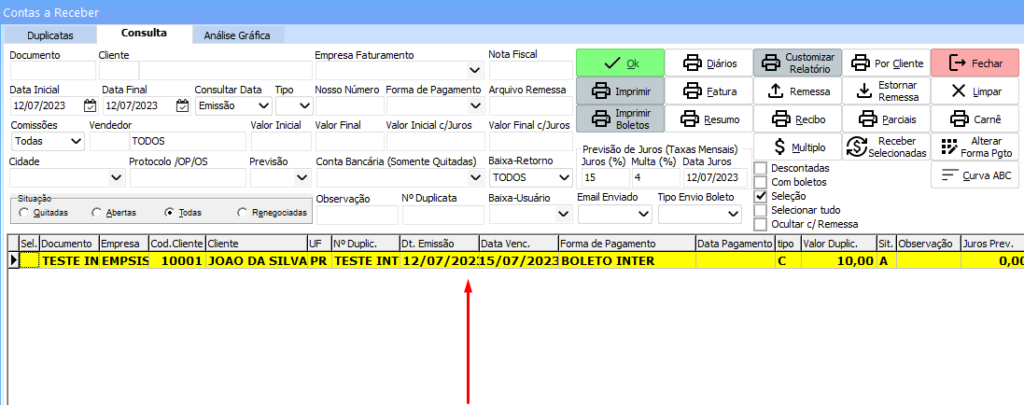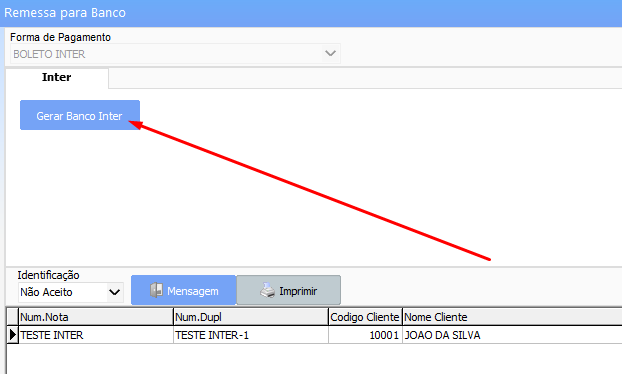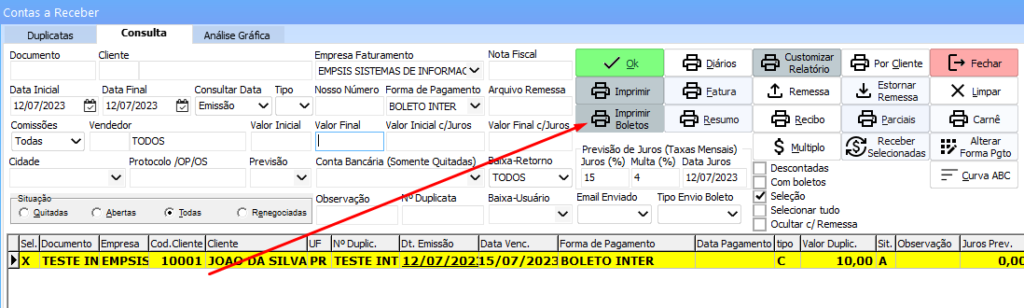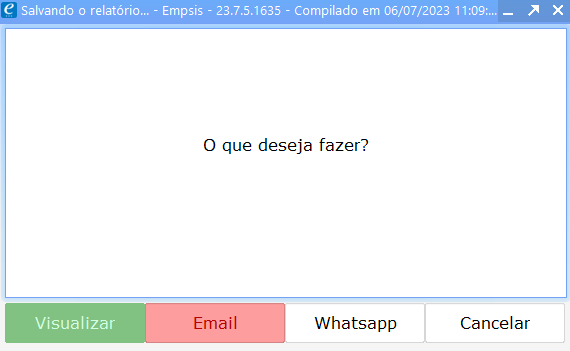Este passo a passo irá demonstrar como gerar Remessa, importar arquivo de Retorno no sistema e gerar Boleto do Banco Inter.
O que é necessário para começar ?🤔
- 💻Um computador
- 🌐Internet
- 🟠Aplicativo Web Banco Inter
- 💎Sistema Empsis
Como fazer:
Conforme imagem acima, no Sistema Empsis, acesse a aba “Financeiro” e clique no botão “Contas a Receber”, veja os passos a seguir:
Primeiro passo é gerar a Remessa. Então encontre a duplicata no contas a receber, para isso, preencha alguns filtros de pesquisa como Data Inicial, Data Final e clique em OK para efetuar a pesquisa:
Em seguida, selecione a duplicata na coluna Sel., coloque a Forma de Pagamento, e selecione a Empresa Faturamento:
Agora clique no botão Remessa:
Então clique no botão Gerar Banco Inter:
Escolha o local onde quer Salvar a remessa e clique em OK:
Feito isso, remessa gerada com sucesso e salvo na pasta escolhida.
Segundo passo é enviar a Remessa no aplicativo web do Banco Inter, para saber como fazer clique aqui.
Terceiro passo é baixar o arquivo de Retorno no aplicativo web do Banco inter, para saber como fazer clique aqui.
Quarto passo é importar o arquivo de Retorno no sistema Empsis, para saber como fazer clique aqui.
Último passo, é gerar o Boleto, para isso vá até o contas a receber e encontre a duplicata que você gerou a remessa anteriormente:
Em seguida, selecione a duplicata na coluna Sel., coloque a Forma de Pagamento, e selecione a Empresa Faturamento:
Agora clique no botão Imprimir Boletos:
Escolha o local onde quer Salvar o boleto e clique em OK:
Você pode Visualizar o boleto, enviar por Email e enviar pelo Whatsapp. Agora seu boleto já foi salvo na pasta que escolhida anteriormente:
Feito isso, boleto gerado com sucesso e salvo na pasta escolhida.